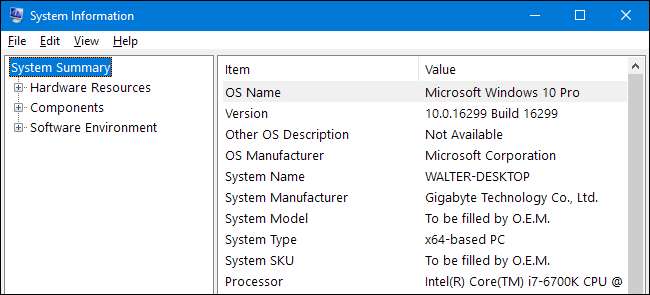
Terkadang, Anda perlu menemukan informasi tentang PC Anda — hal-hal seperti perangkat keras yang Anda gunakan, versi BIOS atau UEFI Anda, atau bahkan detail tentang lingkungan perangkat lunak Anda. Bergabunglah dengan kami saat kami melihat beberapa alat Windows yang dapat memberikan berbagai tingkat detail tentang informasi sistem Anda.
Gunakan Aplikasi Pengaturan untuk Memeriksa Info Dasar
Jika Anda hanya memerlukan gambaran umum dasar sistem Anda, Anda dapat menemukannya di aplikasi Pengaturan di Windows 8 atau 10. Tekan Windows + I untuk membuka aplikasi Pengaturan, lalu klik ikon "Sistem".
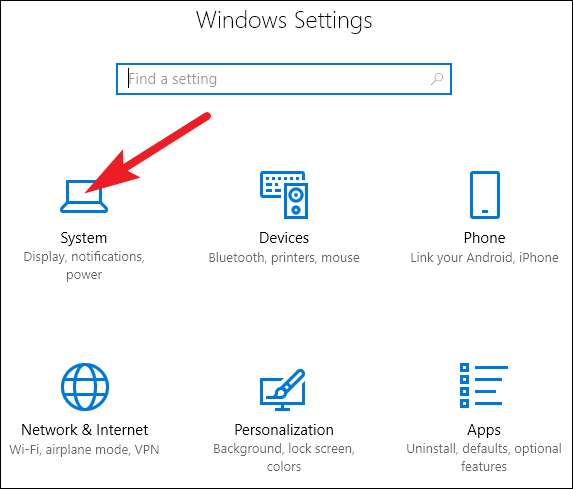
Di halaman Sistem, alihkan ke tab "Tentang" di sebelah kiri.
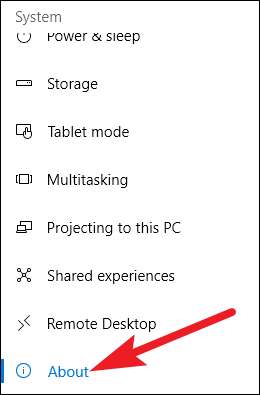
Di sebelah kanan, Anda akan menemukan dua bagian terkait. Bagian “Spesifikasi Perangkat” menampilkan informasi dasar tentang perangkat keras Anda, termasuk prosesor, jumlah RAM, perangkat dan ID produk, dan jenis sistem (32-bit atau 64-bit) yang Anda gunakan.
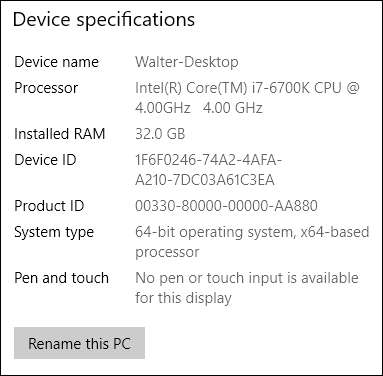
Bagian "Spesifikasi Windows" menunjukkan edisi, versi, dan build Windows yang Anda jalankan.
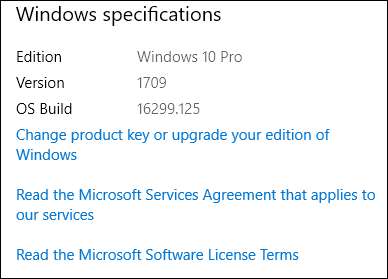
Gunakan Aplikasi Informasi Sistem untuk Detail Lingkungan Perangkat Keras dan Perangkat Lunak
Aplikasi Informasi Sistem telah disertakan dengan Windows sejak sebelum Windows XP. Ini memberikan tampilan yang jauh lebih detail pada informasi sistem daripada yang bisa Anda dapatkan hanya dengan menggunakan aplikasi Pengaturan.
Untuk membuka Informasi Sistem, tekan Windows + R, ketik "msinfo32" ke dalam bidang "Buka", lalu tekan Enter.

Halaman "Ringkasan Sistem" yang Anda buka sudah memberikan lebih banyak informasi daripada yang kami lihat di aplikasi Pengaturan. Anda dapat melihat detail tentang versi Windows dan pabrikan PC Anda, bersama dengan detail perangkat keras seperti versi BIOS, model motherboard, RAM yang terpasang, dan banyak lagi.
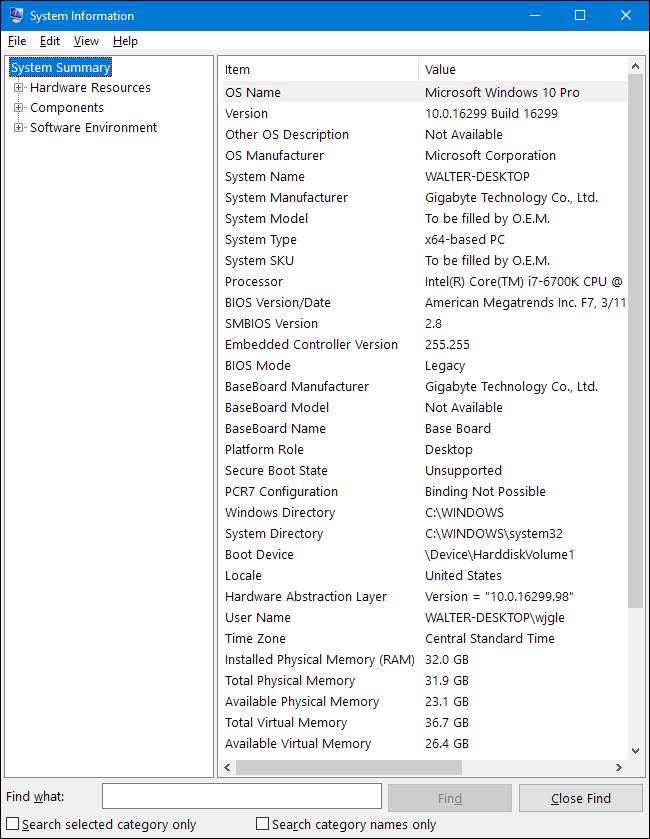
Tapi itu hanya menggores layanan. Perluas node di sisi kiri, dan Anda dapat menyelami tingkat detail lainnya. Banyak dari informasi ini, seperti hal-hal yang Anda lihat di bawah simpul "Sumber Daya Perangkat Keras" cukup esoterik. Tetapi, Anda akan menemukan beberapa permata asli jika Anda menggali sedikit.
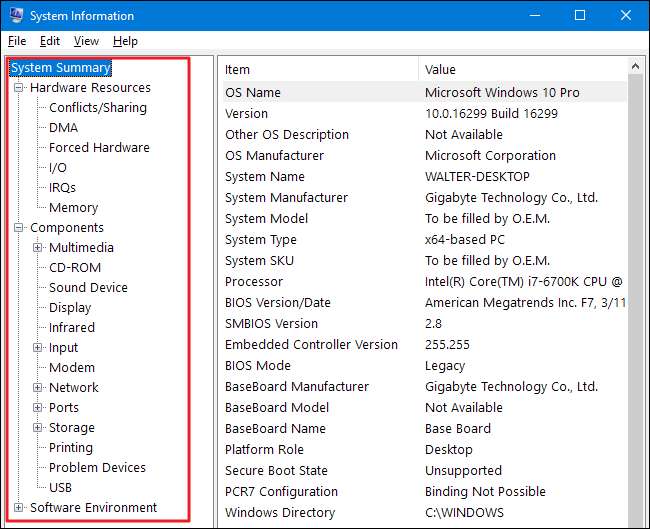
Misalnya, klik komponen "Tampilan", dan Anda dapat melihat merek dan model kartu grafis Anda, versi drivernya, dan resolusi Anda saat ini.
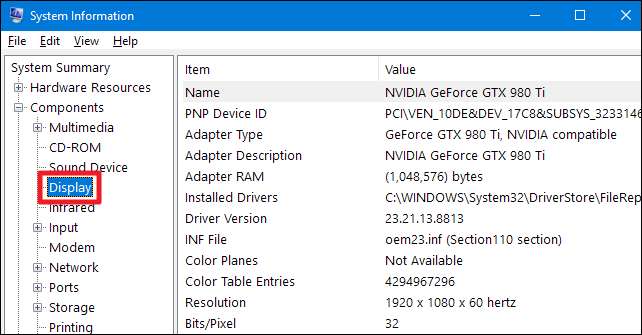
Ada satu fitur hebat lainnya yang perlu diperhatikan tentang aplikasi Informasi Sistem. Anda dapat mengekspor laporan sistem terperinci sebagai file teks. Ini dapat berguna jika Anda perlu mengirim detail tentang sistem Anda ke orang lain, atau jika Anda hanya ingin memiliki salinannya jika Anda perlu memecahkan masalah PC yang tidak dapat Anda boot.
Pertama, pilih informasi yang ingin Anda ekspor. Jika Anda memilih node "Ringkasan Sistem", file yang diekspor akan berisi detail lengkap yang ditemukan di bawah setiap node yang tersedia di aplikasi Informasi Sistem. Anda juga dapat memilih node tertentu agar hanya detail node tersebut yang diekspor.
Selanjutnya, buka menu "File" dan klik perintah "Ekspor".
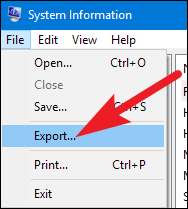
Beri nama file teks yang akan Anda buat, pilih lokasi, lalu klik tombol "Simpan".
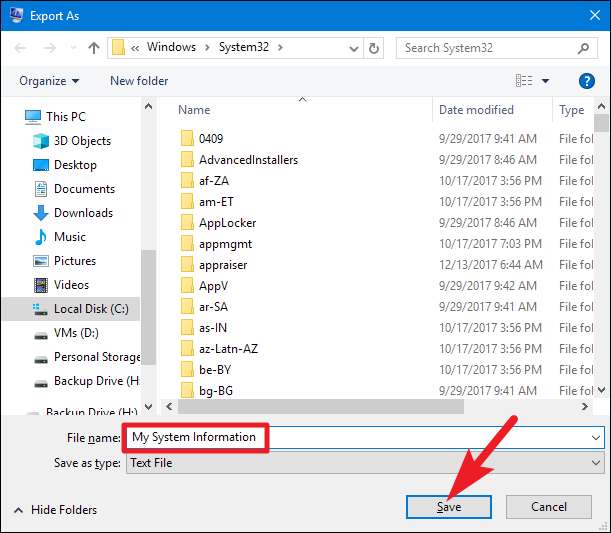
Buka file teks itu kapan saja untuk melihat semua detail tentang sistem Anda.
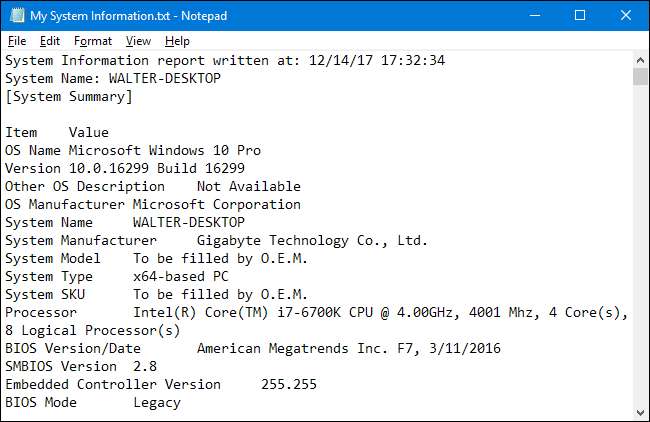
Gunakan Speccy untuk Detail Perangkat Keras yang Lebih Baik dan Lebih Terfokus
Meskipun aplikasi Informasi Sistem memberikan banyak detail yang berguna tentang perangkat keras dan lingkungan perangkat lunak Anda, jika Anda ingin mengunduh aplikasi pihak ketiga, kami menyarankan Speccy sebagai pilihan yang lebih baik bagi kebanyakan orang. Versi gratis berfungsi dengan baik; versi profesional (seharga $ 19,95) menawarkan pembaruan otomatis dan dukungan premium jika Anda merasa membutuhkan fitur tersebut.
TERKAIT: Cara Memeriksa Nomor Model Motherboard di PC Windows Anda
Speccy menyediakan antarmuka yang lebih bersih daripada aplikasi Informasi Sistem, dengan fokus hanya pada spesifikasi perangkat keras untuk sistem Anda — dan memberikan spesifikasi tambahan yang tidak dimiliki oleh Informasi Sistem. Bahkan di halaman "Ringkasan" di Speccy, Anda dapat melihat bahwa itu termasuk monitor suhu untuk berbagai komponen. Ini juga memberikan detail tambahan — seperti Anda nomor model motherboard —Bahwa Informasi Sistem melompati. Halaman "Ringkasan" juga menyertakan informasi penting seperti kartu grafis dan detail penyimpanan tepat di depan.
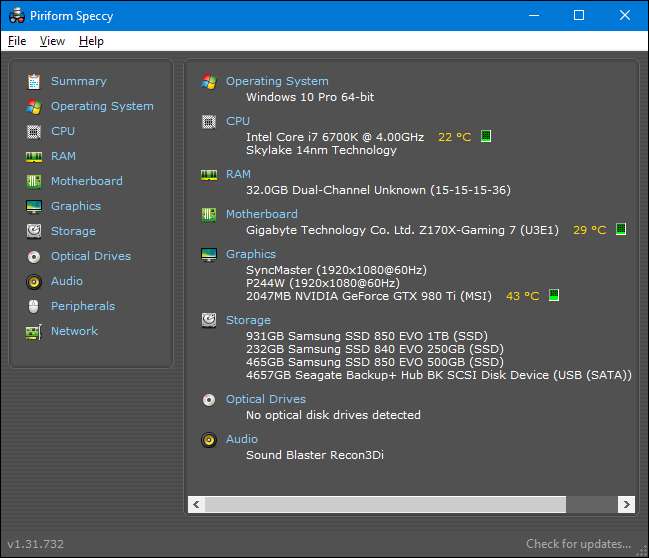
Dan, tentu saja, Anda dapat menyelami lebih dalam dengan mengklik salah satu kategori perangkat keras tertentu di sebelah kiri. Mengklik kategori "RAM" memberi Anda detail tambahan tentang memori yang terpasang, termasuk jumlah total slot memori yang Anda miliki dan berapa banyak yang sedang digunakan. Anda juga dapat melihat detail tentang RAM Anda, termasuk jenis memori yang digunakan, saluran, dan detail latensi.
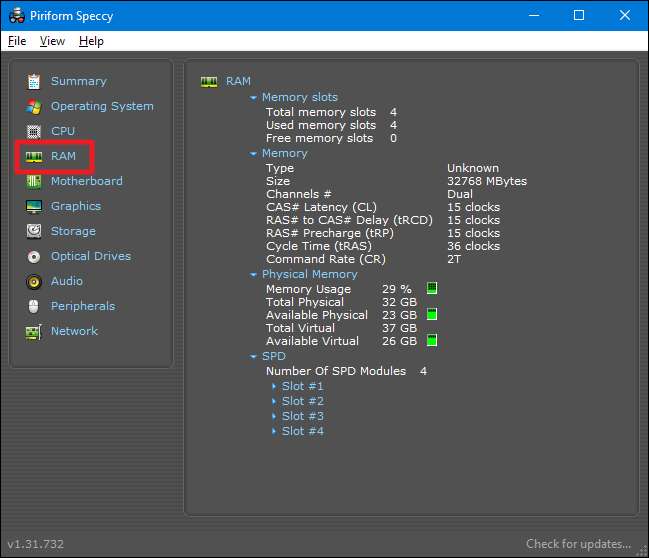
Beralih ke saluran "Motherboard", Anda dapat melihat detail tentang pabrikan motherboard Anda, nomor model, chipset apa yang digunakan, detail voltase dan suhu untuk berbagai komponen, dan bahkan jenis slot PCI apa yang dimiliki motherboard Anda (dan apakah mereka sedang digunakan atau gratis).
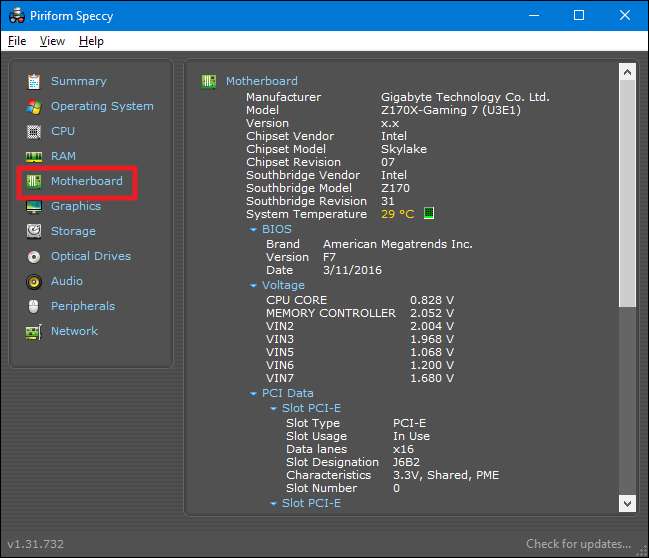
Gunakan Command Prompt Saat Anda Tidak Bisa Boot Ke Windows Secara Normal
Windows juga memiliki perintah yang tersedia untuk melihat sedikit informasi sistem tepat di command prompt. Meskipun tidak menyertakan detail sebanyak aplikasi Informasi Sistem — dan bisa dibilang sedikit lebih sulit untuk digunakan — perintah ini berguna jika Anda hanya dapat mem-boot PC Anda ke jendela prompt perintah.
Ketik perintah berikut pada prompt, lalu tekan Enter:
sistem Informasi
Anda akan mendapatkan sejumlah detail berguna tentang versi dan build OS, prosesor, versi BIOS, drive boot, memori, dan detail jaringan.
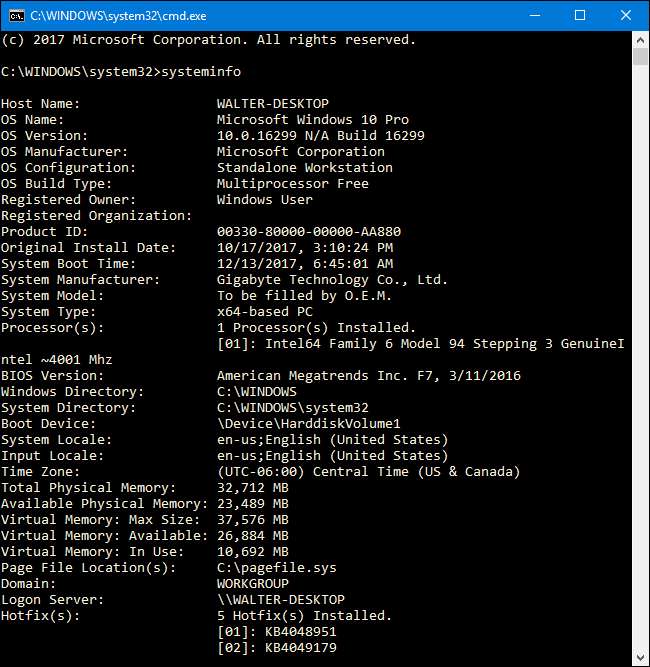
Tentu saja, Anda juga dapat menemukan alat pihak ketiga lainnya yang memberikan lebih banyak informasi (atau lebih tepat sasaran). Sebagai contoh, HWMonitor adalah alat yang hebat untuk memantau berbagai aspek sistem Anda seperti suhu dan voltase CPU dan GPU. Itu Suite Sysinternals dari Mark Russinovich (dimiliki oleh Microsoft) adalah kumpulan lebih dari 60 alat individu yang dapat memberi Anda sejumlah informasi yang mengejutkan.
TERKAIT: Cara Memantau Suhu CPU Komputer Anda
Punya alat informasi sistem lain yang Anda sukai? Beri tahu kami di kolom komentar!







